Как создать и использовать автотекст в Microsoft Word
Опубликовано: 2021-05-05Текстовые процессоры прошли долгий путь с начала 1980-х годов, когда Microsoft впервые выпустила Microsoft Word для MS-DOS. Его новаторской особенностью было то, что он был разработан для использования с мышью. Сегодняшние версии Microsoft Word включают в себя функции, которые пользователи даже не могли себе представить в то время, в том числе использование функции автотекста Microsoft Word для быстрого создания контента и с меньшим количеством ошибок.
Если вы часто пользуетесь Word, скорее всего, вы часто используете фразы, блоки текста или изображения. Функции Word AutoCorrect и AutoText созданы для того, чтобы помочь вам быстро вставлять повторяющиеся записи, экономя ваше время. Примерами могут быть добавление вашей подписи в конце письма или вставка шаблонного языка в такие документы, как контракты или запросы предложений.

Разница между автозаменой и автотекстом
В Microsoft Word функция автозамены позволяет создавать многократно используемые фрагменты текста — до 255 символов. Затем эти фрагменты будут доступны вам не только в Word, но и во всех ваших приложениях Office, таких как Outlook и PowerPoint.
Автотекст, с другой стороны, намного надежнее. Это сделано для управления гораздо большими блоками текста. Создаваемые вами записи автотекста сохраняются вместе с шаблоном Word и недоступны в других используемых вами приложениях Office. И автозамена, и автотекст доступны в настольной и онлайн-версиях Microsoft Word.
Как создать и использовать автозамену
Чтобы настроить и использовать запись автозамены, откройте документ с текстом, который вы хотите преобразовать в повторно используемый фрагмент. В приведенном ниже примере мы настраиваем автозамену для вставки короткого блока текста при вводе -123 .
- Выберите до 255 символов текста, который вы хотите использовать повторно, набрав короткую серию символов.
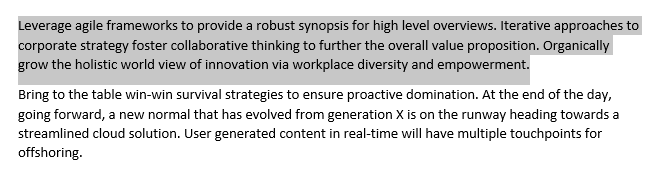
- Выберите « Файл» > « Параметры » > « Правописание » и нажмите кнопку « Параметры автозамены ».
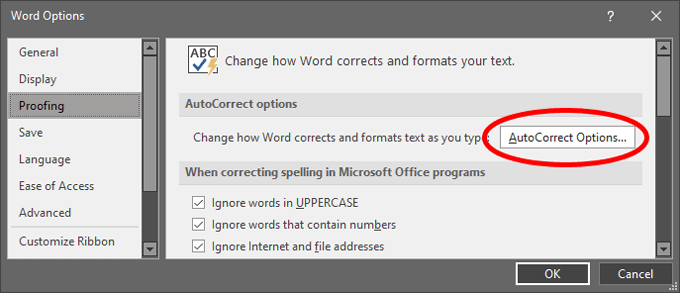
- Убедитесь, что установлен флажок « Заменять текст при вводе».
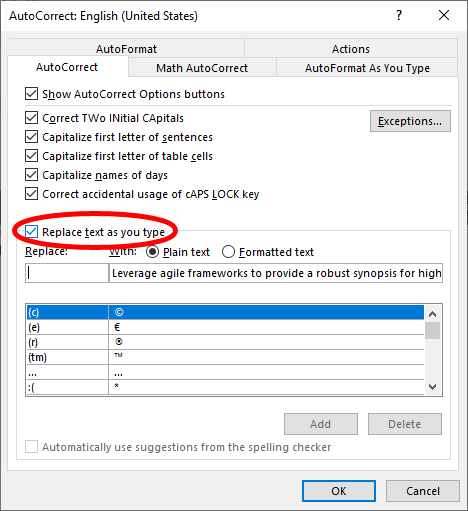
- Затем в разделе « Заменить » введите символы, которые вы хотите заменить блоком текста, выбранным на шаге 1. В этом случае мы используем символы -123 . Текст, который вы выбрали на шаге 1, появится в разделе With .

- Наконец, выберите « Добавить », затем «ОК » и еще раз «ОК ».
Использование записи автозамены
Теперь, чтобы использовать запись автозамены, которую вы создали, выполнив описанные выше шаги, просто введите -123 в свой документ Word, и эти символы будут заменены блоком текста, который вы выбрали на шаге 1.
Как создать и использовать автотекст
Если вы хотите автоматически вставлять блоки текста длиной более 255 символов или содержащие изображения, используйте автотекст вместо автозамены.
Создание новой записи автотекста
Опять же, начните с открытия документа с текстом, который вы хотите превратить в повторно используемый фрагмент.
- Выберите блок текста, включая изображения, которые вы хотите преобразовать в запись автотекста.
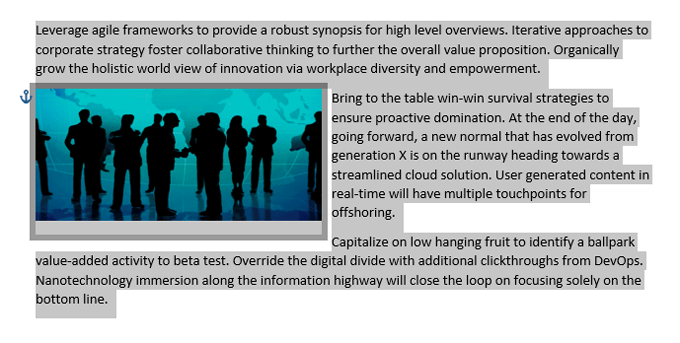
- Нажмите Alt + F3 . Откроется диалоговое окно « Создать новый стандартный блок », в котором у вас будет несколько вариантов.
- Заполните информацию, обязательно включив уникальное имя и описание.

- Выберите ОК .
Использование записи автотекста Microsoft Word
Теперь, чтобы использовать только что созданную запись автотекста, выполните следующие действия.
- Выберите вкладку « Вставка » на панели инструментов.
- Выберите Quick Parts , а затем AutoText .
- Выберите нужную запись автотекста, и она будет вставлена в ваш документ Word.
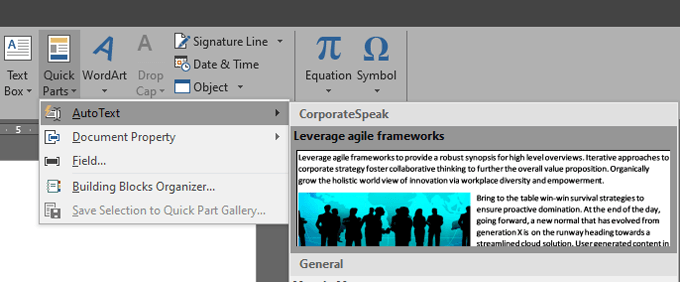
Использование записи автотекста через автозамену
Кроме того, вы можете вставить созданную вами запись автотекста, введя имя записи. Этот метод по существу использует функцию автозамены. Например, используя приведенную выше запись автотекста, вы можете начать вводить «Использовать гибкие фреймворки», и вы увидите всплывающую подсказку с надписью «(Нажмите ENTER, чтобы вставить)».

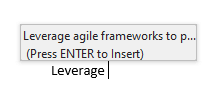
Когда вы нажмете Enter , в ваш документ будет вставлен полный блок автотекста.
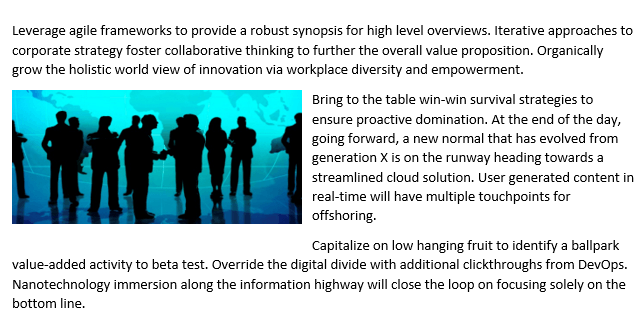
Если вы не видите всплывающую подсказку «(Нажмите ENTER, чтобы вставить)», вам нужно включить « Показать предложения автозаполнения» . Вы можете сделать это, выбрав « Файл» > « Параметры » > « Дополнительно » и установив флажок « Показать предложения автозаполнения» .
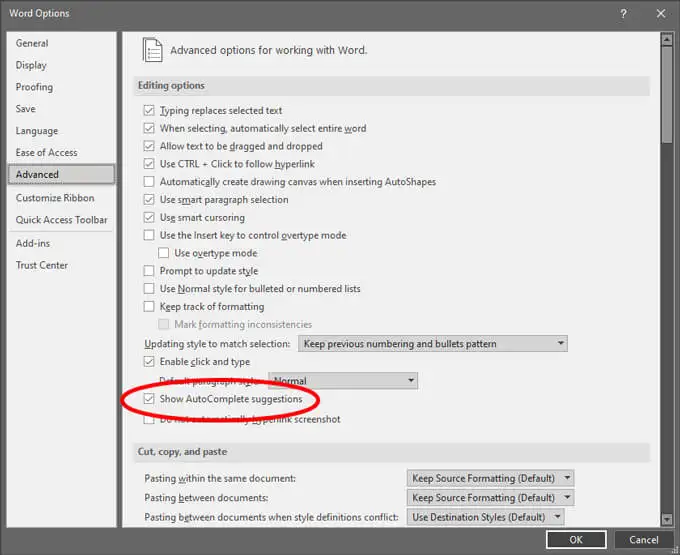
Добавление записи автотекста на панель быстрого доступа
Если вы хотите сократить количество действий, которые необходимо выполнить для вставки автотекста Microsoft Word, вы можете добавить запись на панель быстрого доступа.
- Щелкните стрелку раскрывающегося списка панели быстрого доступа и выберите Дополнительные команды .
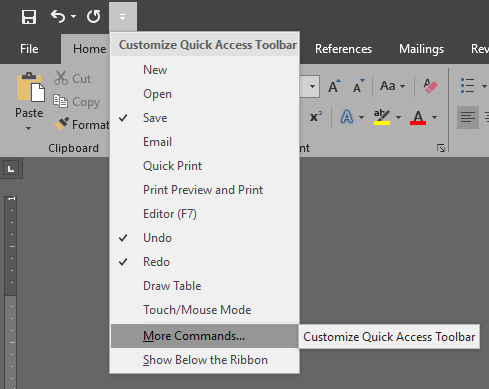
- В раскрывающемся списке « Выбрать команды из » выберите « Все команды ».
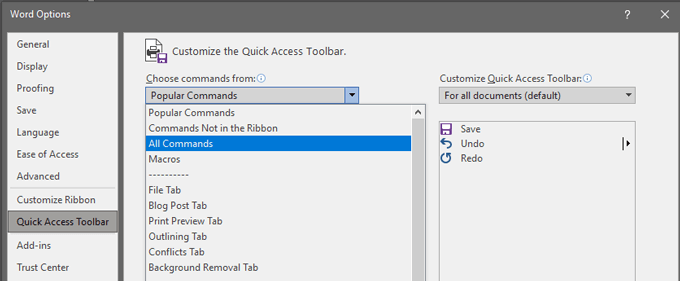
- Найдите автотекст в списке слева и нажмите кнопку « Добавить », чтобы добавить его в список справа.
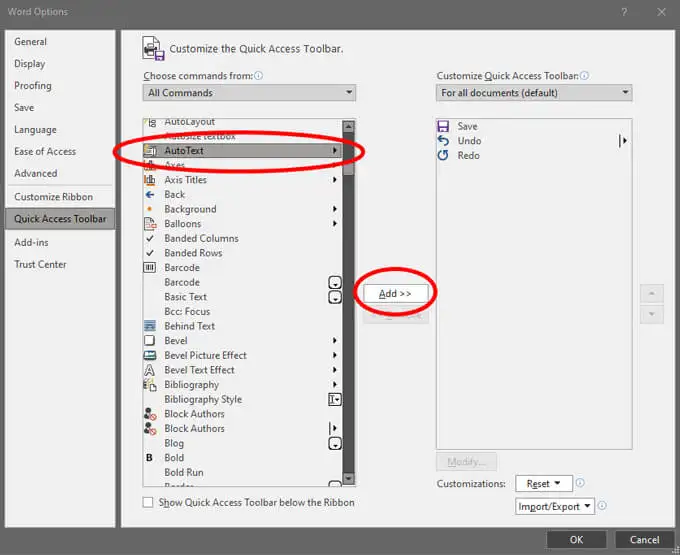
- Выберите ОК .
- Теперь вы увидите, что на панель быстрого доступа добавлена кнопка автотекста.
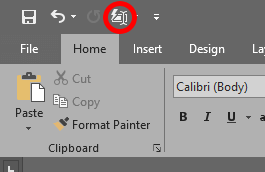
- Чтобы вставить запись автотекста, нажмите кнопку «Автотекст», а затем выберите запись автотекста, которую вы хотите вставить в документ.
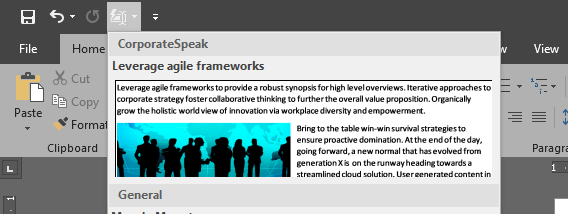
Использование записи автотекста с помощью ярлыка
Другой способ вставить запись автотекста — создать сочетание клавиш.
- Щелкните правой кнопкой мыши в любом месте на ленте панели инструментов и выберите «Настроить ленту… ».
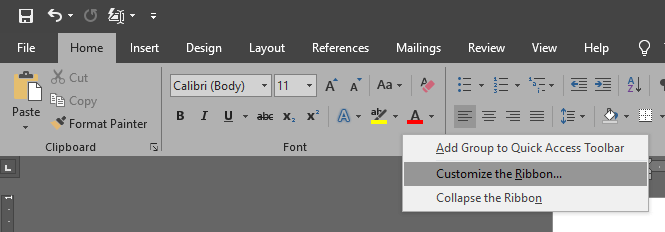
- Нажмите кнопку « Настроить » в нижней части диалогового окна.
- В списке категорий слева выберите Building Blocks .
- В списке Стандартные блоки справа выберите стандартный блок, для которого вы хотите создать сочетание клавиш.
- Поместите курсор в поле « Нажмите новое сочетание клавиш » и введите сочетание клавиш, которое хотите использовать. В приведенном ниже примере мы используем Alt + Ctrl + Shift + L в качестве сочетания клавиш.
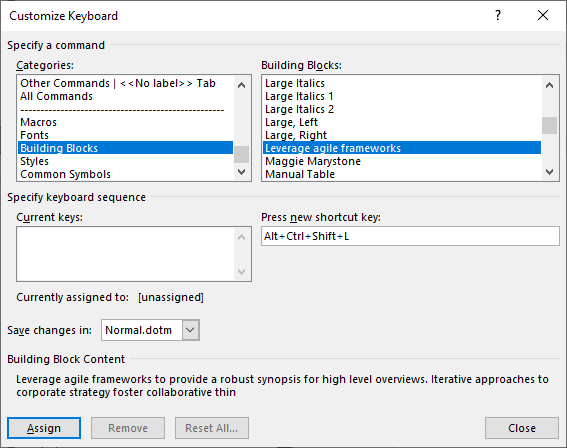
- Нажмите кнопку Назначить .
- Выберите «Закрыть», а затем «ОК» .
- Теперь, вернувшись в документ Word, вы можете использовать только что созданное сочетание клавиш, чтобы вставить запись автотекста.
Будьте умнее и быстрее с уловками, которые вы узнали
Даже если вы не очень внимательны к деталям, приведенные выше советы сделают так, что вы действительно таковы! Вы сэкономите время и сделаете меньше ошибок при составлении документа Word, если воспользуетесь этими функциями. Если хотите, сделайте еще один шаг вперед и создайте макросы в Word для любой серии действий, которые вы выполняете неоднократно.
